PPT怎样让静态的图形动起来
来源:网络收集 点击: 时间:2025-10-28PPT演示文稿的用途极其广泛,在工作和生活中都经常用到。一个好的PPT演示会起到非常大的帮助。PPT软件里有很多功能,充分利用它们可以让你的文稿与众不同,给人留下深刻印象,特别是动画功能。除了插入GIF动图,通过不同的设置还能让静态图片以特殊的方式也动起来。下面以两只蝴蝶在花丛中成双成对翻飞嬉戏为例,一步步详细介绍这个方法。
打开电脑中的PowerPoint,点击“开始”新建一个演示文稿,再点击“新建幻灯片”,选择空白幻灯片。
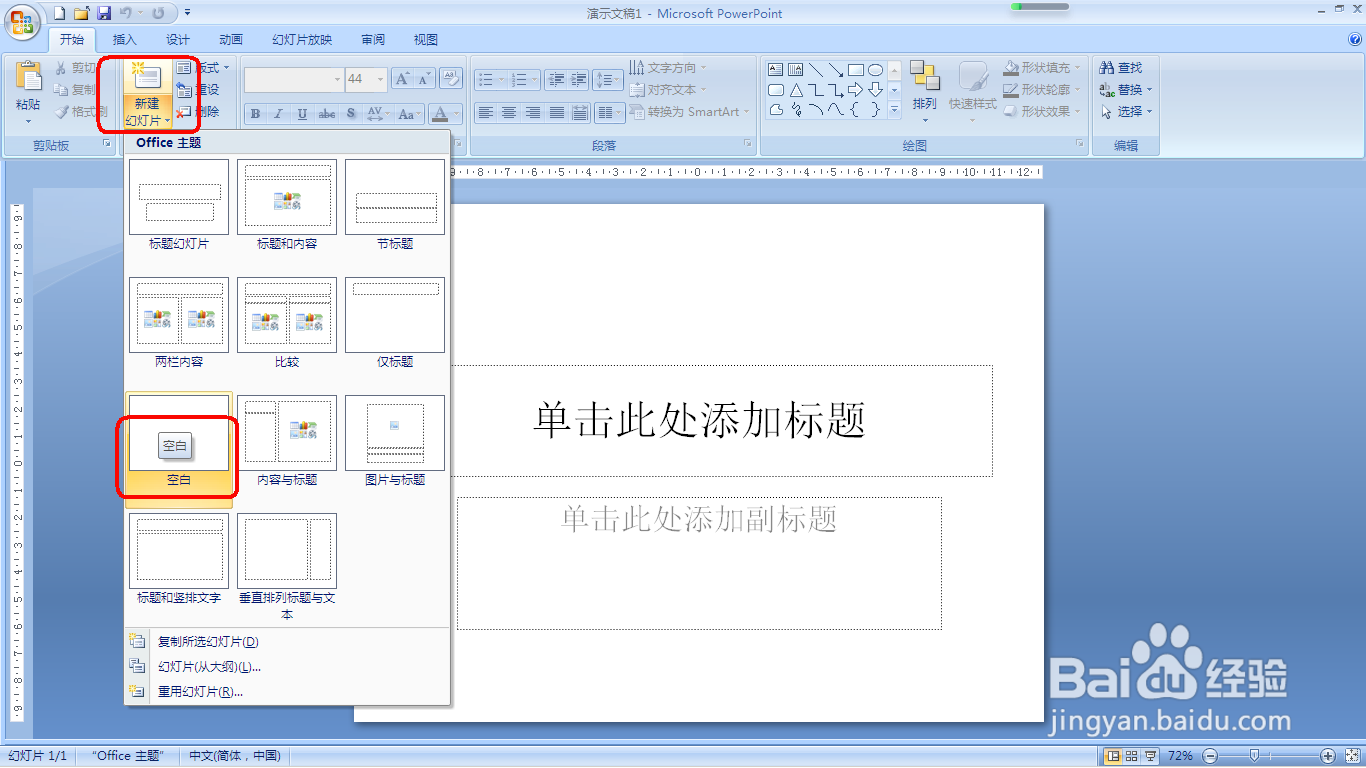
点击“插入”,选择“图片”,在弹出的窗口中选中需要插入的花丛和蝴蝶图片。分别将图片调整到合适的大小和位置,然后鼠标右键点击花丛图片,选择“置于底层”。
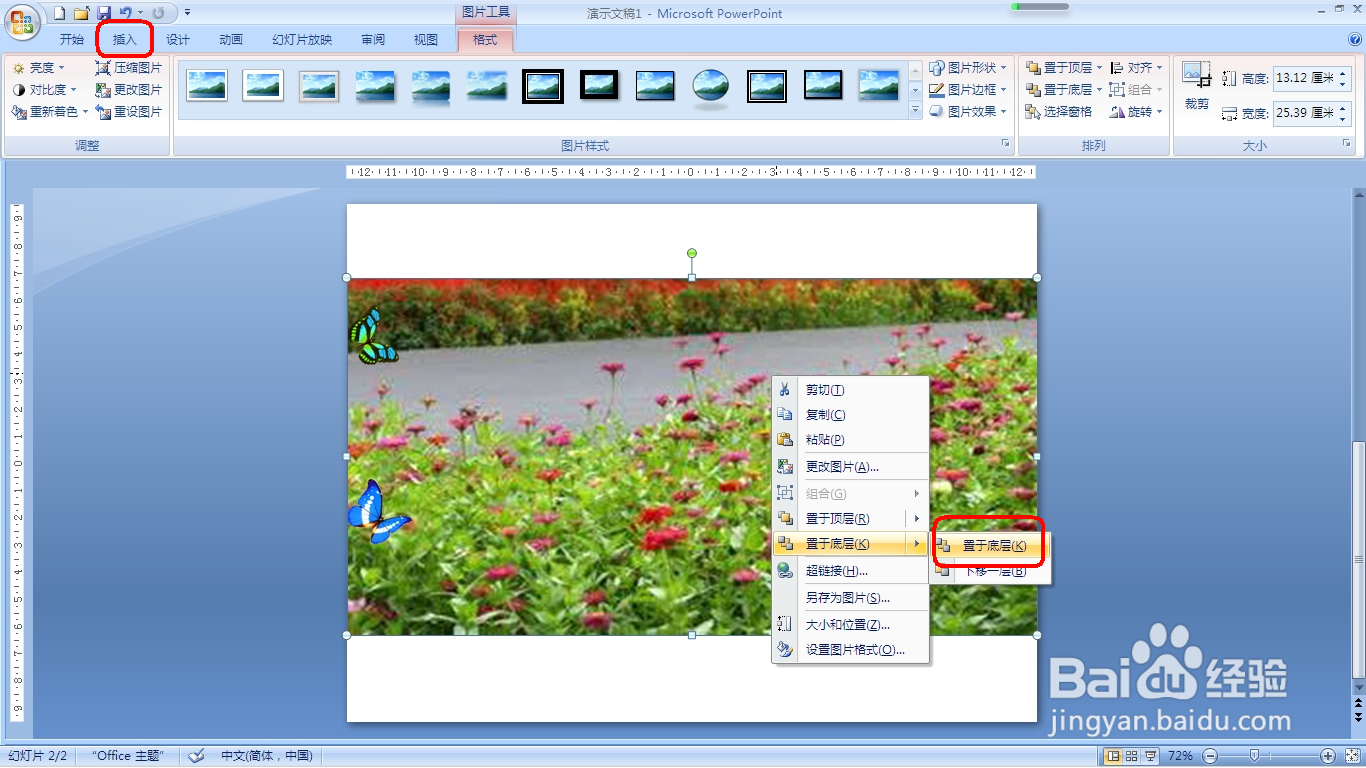
选中一个蝴蝶,点击“动画 > 自定义动画”,画面右侧出现“自定义动画”编辑栏。

在编辑栏中点击“添加效果 > 动作路径 > 绘制自定义路径 > 自由曲线”,然后画出你希望蝴蝶飞行的路径。

点击“速度”,选择“非常慢”;再点击下方“图片2”右侧的倒三角符号,依次选择“单击开始”、“效果选项”和“动画播放后隐藏”,这样蝴蝶飞到最后将会消失。然后点“确定”。
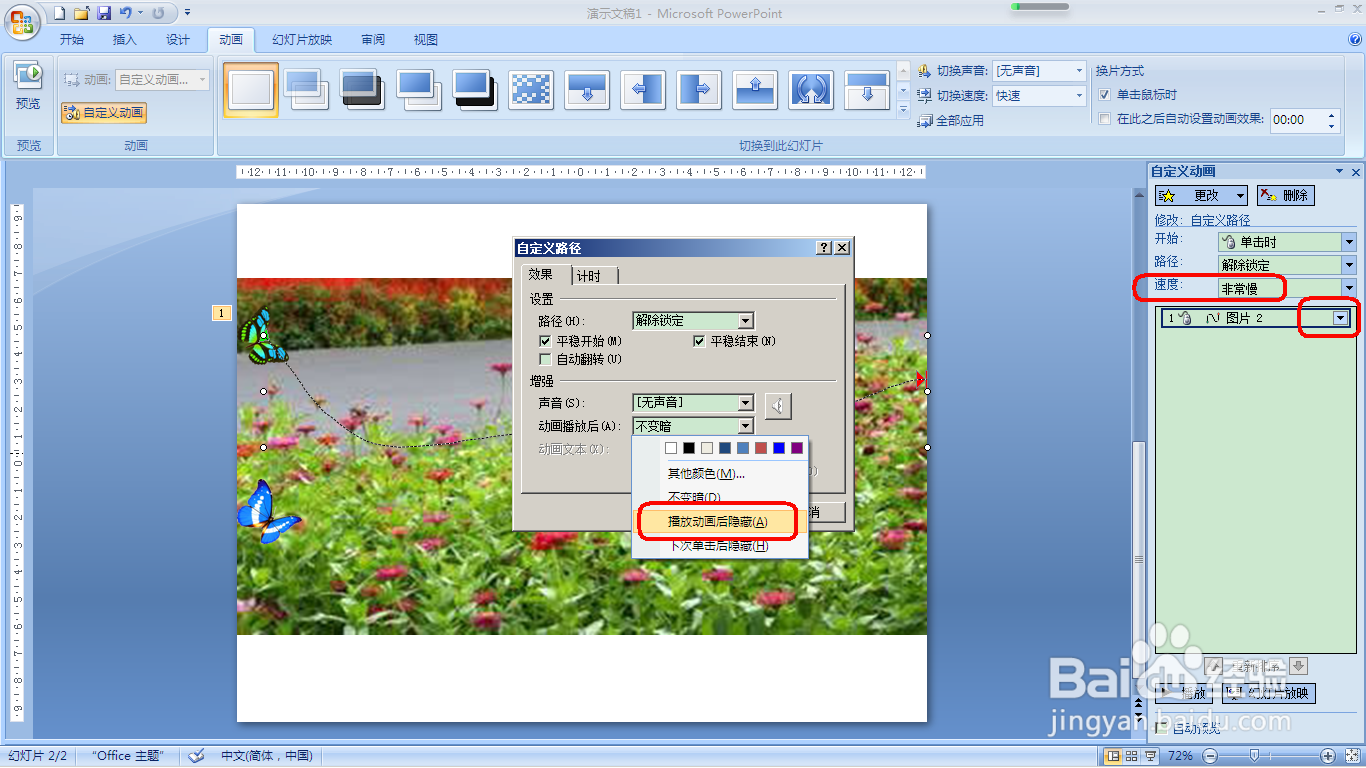
再对第二张蝴蝶图片进行相同的操作,但点击下方“图片3”右侧的倒三角符号后选择“从上一项开始”而不是“单击开始”,这样两只蝴蝶将同时开始飞行。

现在查看效果。点击屏幕右下方“幻灯片放映”,然后单击鼠标左键,蝴蝶就会开始翩翩起舞,最后消失。
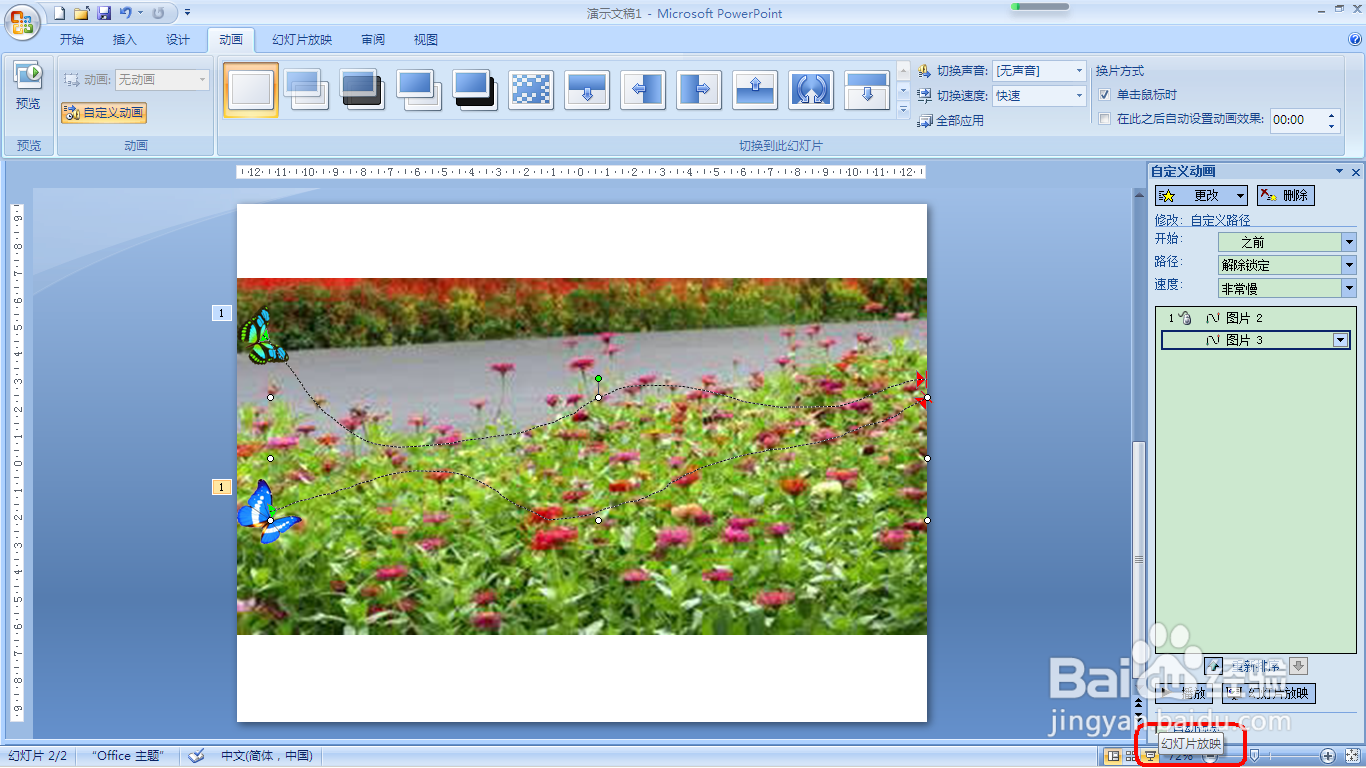
对效果不满意就进行修改,满意则保存文件,工作圆满完成。

版权声明:
1、本文系转载,版权归原作者所有,旨在传递信息,不代表看本站的观点和立场。
2、本站仅提供信息发布平台,不承担相关法律责任。
3、若侵犯您的版权或隐私,请联系本站管理员删除。
4、文章链接:http://www.1haoku.cn/art_1277424.html
 订阅
订阅